Содержание

Синхронизация – довольно полезная функция, которой наделен каждый смартфон на базе ОС Andro >
Отключаем синхронизацию на смартфоне
Несмотря на массу преимуществ и очевидную пользу синхронизации данных, иногда у пользователей может возникнуть необходимость ее отключения. Например, когда есть потребность в экономии заряда батареи, ведь данная функция весьма прожорливая. Деактивация обмена данными может касаться как Google-аккаунта, так и учетных записей в любых других приложениях, поддерживающих авторизацию. Во всех сервисах и приложениях эта функция работает практически идентично, а ее включение и отключение выполняется в разделе настроек.
Вариант 1: Отключение синхронизации для приложений
Ниже мы рассмотрим то, как отключить функцию синхронизации на примере аккаунта Гугл. Применима эта инструкция будет и к любой другой учетной записи, используемой на смартфоне.
- Откройте «Настройки», тапнув по соответствующей иконке (шестеренка) на главном экране, в меню приложений или в развернутой панели уведомлений (шторка).

В зависимости от версии операционной системы и/или предустановленной производителем устройства оболочки, найдите пункт, содержащий в своем названии слово «Аккаунты».

Он может называться «Аккаунты», «Другие аккаунты», «Пользователи и аккаунты». Откройте его.

Примечание: На старых версиях Android непосредственно в настройках есть общий раздел «Аккаунты», в котором указаны подключенные учетные записи. В таком случае никуда переходить не нужно.

Выберите пункт «Google».

Как было сказано выше, на старых версиях Андроид он присутствует непосредственно в общем перечне настроек.


Примечание: На некоторых версиях Android можно отключить синхронизацию сразу для всех пунктов. Для этого следует тапнуть по значку в виде двух круговых стрелок. Другие возможные варианты – тумблер в правом верхнем углу, троеточие там же, отрывающее меню с пунктом «Синхронизировать», или расположенная внизу кнопка «Еще», нажатие которой открывает аналогичный раздел меню. Все эти переключатели тоже можно перевести в неактивное положение.

Аналогичным образом вы можете поступить с учетной записью любого другого приложения, используемого на вашем мобильном устройстве. Просто найдите ее наименование в разделе «Аккаунты», откройте и деактивируйте все или некоторые пункты.

Примечание: На некоторых смартфонах отключить синхронизацию данных (только полностью) можно из шторки. Для этого нужно просто ее опустить и тапнуть по кнопке «Синхронизация», переведя ее в неактивное состояние.

Вариант 2: Отключение резервирования данных на Google Диск
Иногда пользователям, помимо функции синхронизации, требуется отключить еще и резервирование данных (резервное копирование). Будучи активированной, эта возможность позволяет сохранять в облачном хранилище (Google Диск) следующие сведения:
- Данные приложений;
- Журнал звонков;
- Настройки устройства;
- Фото и видео;
- SMS-сообщения.
Необходимо это сохранение данных для того, чтобы после сброса к заводским настройкам или при покупке нового мобильного устройства, можно было восстановить базовую информацию и цифровой контент, достаточные для комфортного использования ОС Android. Если же вы не нуждаетесь в создании столь полезного бэкапа, выполните следующее:
-
В «Настройках» смартфона найдите раздел «Личные данные», а в нем пункт «Восстановление и сброс» или «Резервное копирование и восстановление».

Примечание: Второй пункт («Резервное копирование…»), может находиться как внутри первого («Восстановление…»), так и быть отдельным элементом настроек.
На устройствах с ОС Андроид 8 и выше для поиска данного раздела необходимо открыть в настройках последний пункт – «Система», а уже в нем выбрать пункт «Резервное копирование».


Со своей стороны, мы не можем рекомендовать полный отказ от резервирования данных. Если же вы точно уверены, что данная возможность Android и Google-аккаунта вам не нужна, поступайте на свое усмотрение.
Решение некоторых проблем
Многие обладатели Андроид-устройств могут пользоваться ими, но при этом не знать данных от учетной записи Google, ни электронной почты, ни пароля. Наиболее характерно это для представителей старшего поколения и малоопытных пользователей, заказавших услуги сервиса и первой настройки в магазине, где был приобретен девайс. Очевидный недостаток такой ситуации – невозможность использования этого же аккаунта Гугл на любом другом устройстве. Правда, пользователи, желающие отключить синхронизацию данных, вряд ли будут против этого.
Ввиду нестабильности операционной системы Android, особенно на смартфонах бюджетного и среднебюджетного сегментов, сбои в ее работе иногда чреваты полным отключением, а то и сбросом к заводским настройкам. Иногда после включения такие устройства требуют ввода учетных данных синхронизированного Google-аккаунта, но по одной из описанных выше причин пользователю неизвестны ни логин, ни пароль. В таком случае тоже требуется отключить синхронизацию, правда, на более глубоком уровне. Кратко рассмотрим возможные варианты решения этой проблемы:
-
Создание и привязка новой учетной записи Google. Так как смартфон на дает войти в систему, аккаунт придется создавать на компьютере или любом другом исправно работающем устройстве.
После того как будет создан новый аккаунт, данные от него (электронную почту и пароль) потребуется ввести при первой настройке системы. Старый (синхронизированный) аккаунт можно и нужно удалить в настройках учетных записей.
Примечание: Некоторые производители (например, Sony, Lenovo) рекомендуют подождать 72 часа прежде, чем привязывать к смартфону новую учетную запись. По их словам, это необходимо для того, чтобы на серверах Google был выполнен полный сброс и удаление информации о старом аккаунте. Объяснение сомнительное, но само ожидание иногда действительно помогает.
Заключение
Как можно понять из этой статьи, нет ничего сложного в том, чтобы отключить синхронизацию на Andro >
Отблагодарите автора, поделитесь статьей в социальных сетях.
Синхронизация Chrome — это отличная функция, которую Google постоянно совершенствует. Недавнее обновление позволяет отправлять ссылки между подключенными устройствами. Это отличный способ синхронизировать все данные на нескольких девайсах, кроме случаев, когда не все данные вам нужны. Все дело в расширениях. Они будут синхронизироваться, поэтому у вас всегда будут установлены одинаковые утилиты во всех связанных браузерах. Если вам нужно выборочно отключить синхронизацию расширений в Chrome, чтобы они не перемещались с одного браузера в другие, вы можете это сделать. Вот как.
Отключить синхронизацию расширений
Chrome будет синхронизировать много вещей: пароли, история, автозаполнение, расширения, темы и многое другое. Когда вы открываете Chrome на устройстве, он будет следить за тем, чтобы все, абсолютно все, было доступно со всех других связанных устройств, однако вы можете выбирать, что синхронизировать, а что нет.
Чтобы запретить синхронизацию расширений конкретного браузера Chrome с другими устройствами, необходимо открыть его и нажать кнопку дополнительных параметров в правом верхнем углу. В меню выберите «Настройки». В самом верху страницы вы увидите параметры синхронизации. Нажмите "Синхронизация сервисов Google".
На следующей странице нажмите «Настройки синхронизации».
Затем будут показаны переключатели для различных элементов, для которых вы можете включить / отключить синхронизацию. Выключите переключатель «Расширения». С этого момента вся активность браузера будет синхронизироваться с другими установками Chrome, а расширения — нет.
Вы можете установить дополнительные расширения, удалить некоторые из существующих и включить / отключить установленные, не беспокоясь о том, как это повлияет на настройку Chrome на других ваших устройствах.
Синхронизация Chrome носит выборочный характер, и пользователи могут свободно выбирать, что синхронизировать. Параметры этой функции сгруппированы и не детализированы, т.е. вы можете включить или отключить синхронизацию расширений в целом, но нельзя отключить синхронизацию одного расширения, одновременно разрешив все остальные.
Если это не поможет вам, вы можете рассмотреть возможность создания различных профилей Chrome на устройствах, на которых вы используете Chrome, и внесения изменений в расширения для отдельных профилей. Профили не будут синхронизировать данные между собой, но данные из одного профиля всегда будут доступны в других установках Chrome, которые синхронизируются с использованием той же учетной записи.
Заставьте новую версию браузера работать с учётными записями так же, как старая.
Вы могли заметить, что 69-я версия Chrome работает с аккаунтом Google несколько иначе, чем прежде. Если выйти из Gmail, YouTube или ещё какого-нибудь сервиса компании, то браузер перестанет синхронизировать всю вашу учётную запись. Новые данные вроде закладок и паролей не будут сохраняться до тех пор, пока вы вручную снова не войдёте в аккаунт.
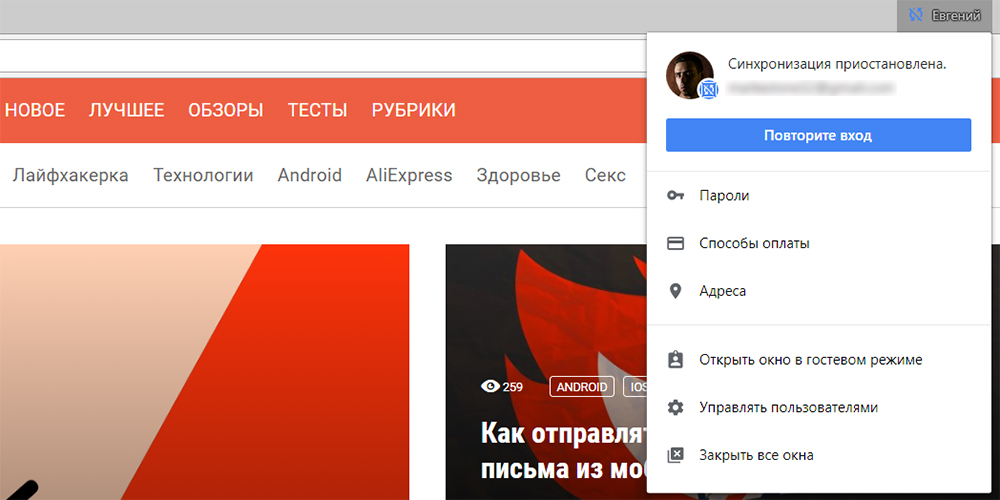
Стоит сразу отметить, что это не ошибка Chrome: разработчики подтвердили, что намеревались внести в браузер такое изменение. К счастью, пока ещё есть возможность его откатить.
- Введите в адресной строке chrome://flags/#account-consistency и нажмите Enter.
- Переключите выделенный пункт с Default на Disabled.
- Нажмите на синюю кнопку Relaunch Now в правом нижнем углу.
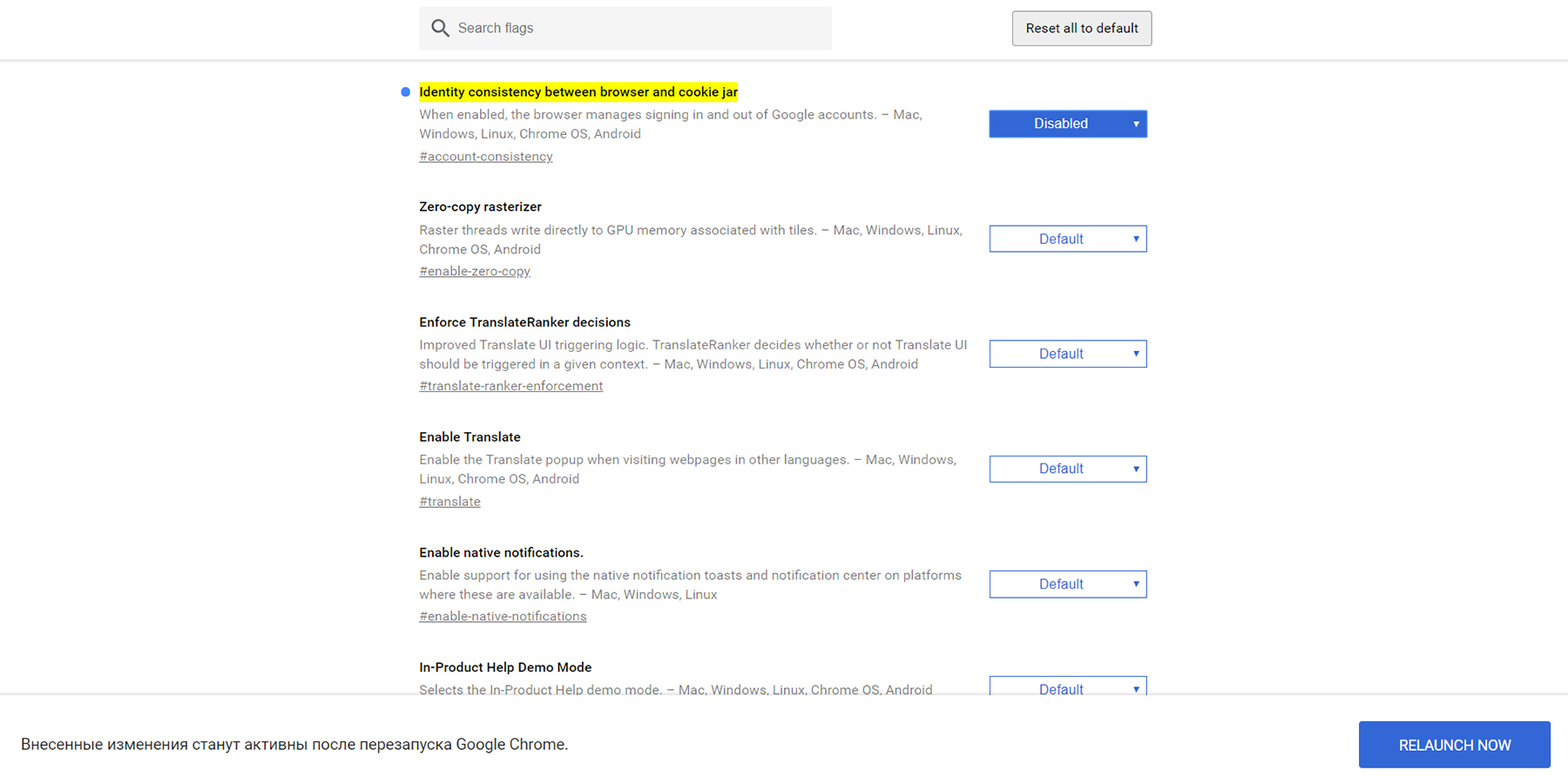
Готово! Теперь вы можете выходить из отдельных сервисов, не боясь, что Chrome перестанет синхронизировать вашу учётную запись.
Возможно, вы наткнулись на эту публикацию, а приведённый выше метод не работает. Значит, Google уже удалила из настроек браузера указанный параметр, поэтому вам остаётся только смириться с новой политикой компании относительно синхронизации аккаунтов.
